Hur man tar bort PhonePe-transaktionshistorik
Miscellanea / / April 22, 2022

PhonePe har blivit en av de mest populära digitala betalningsapparna, med över 8 miljoner nedladdningar i Google Play Butik. Dessutom, med mer än 200 crore-transaktioner under en månad nyligen, har det hjälpt användarna att göra säkra betalningar med hjälp av UPI-teknik. Eftersom användare har möjlighet att göra betalningar till vem de vill, vill de ibland också ta bort några av transaktionshistorikerna av någon anledning. Orsakerna kan variera från person till person, men flera användares gemensamma avsikt är att veta hur man raderar PhonePe-historiken för vissa betalningar som de inte vill ska finnas på listan. Så i den här artikeln kommer du att lära dig hur du tar bort PhonePe-transaktionshistoriken för valda objekt och har historiklistan redo som du vill.
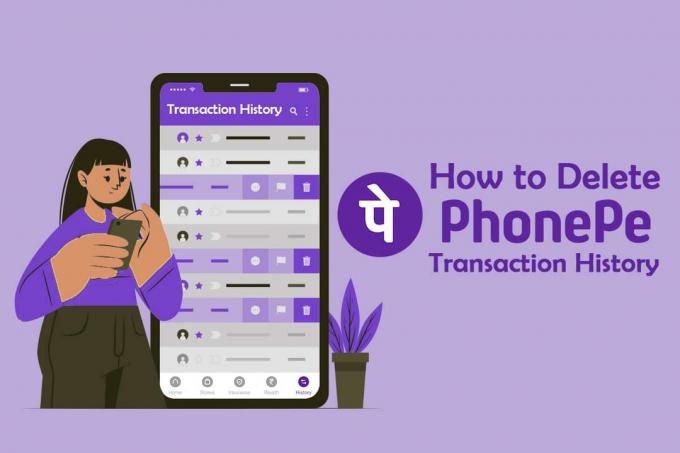
Hur man tar bort PhonePe-transaktionshistorik
PhonePe-transaktionshistorikerna sparas för att hålla koll på tidigare betalningar, vilket kommer att hjälpa användare att hantera framtida betalningar mer effektivt. Det kan tyckas vara användbart, men det finns flera användare som säkert vill bli av med några av transaktionshistorikerna. Men vad är egentligen transaktionshistorik?
- Transaktionshistoriken i PhonePe-appen visar information om belopp som överförts och tagits emot med annan betalningsinformation som mobilladdning och olika betalda räkningar som el- eller shoppingräkningar.
- Den visar också misslyckade betalningar och återbetalningsdetaljer för varje specifik transaktion.
Så, efter en kort introduktion till transaktionshistorik i PhonePe-appen, låt oss gå vidare för att veta hur man tar bort PhonePe-transaktionshistorik. Läs och följ de kommande stegen för att göra detsamma.
1. För det första, logga in in i din PhonePe-konto med ditt telefonnummer kopplat till ditt bankkonto.
2. Tryck på Historia från det nedre högra hörnet, som visas nedan.

3. Välj och tryck på transaktion du vill ta bort från listan.

4. Tryck på Kontakta PhonePe Support alternativ, som visas nedan.

5. Skriv nu och förklara orsaken till att historiken raderas som: Jag skulle vilja ta bort denna transaktionshistorik eftersom...
6. Sedan måste du skicka utskriven text, vilket i sin tur kommer att skapa en ny biljett för nämnda begäran. PhonePes supportteam kommer att kontakta dig inom 48 timmar för verifiering och bekräftelse av begäran. Efter detta kommer den önskade transaktionshistoriken att raderas.
På så sätt kan du radera transaktionshistoriken från PhonePe-appen. Du kan också radera flera transaktionshistoriker samtidigt genom att välja och skicka meddelandet för alla dessa transaktioner till PhonePes supportteam.
Läs också:Hur man tar bort PayPal-konto
Vanliga frågor (FAQs)
Q1. Hur tar man bort PhonePe-historiken för transaktioner direkt?
Ans.Nej, du kan inte radera PhonePe-transaktionshistoriken direkt på PhonePe. Enligt RBI: s riktlinjer har ingen rätt att radera någon transaktionshistorik på PhonePe-plattformen direkt. Du måste skapa en biljett från PhonePes supportteam för den begäran. Då kommer bara din begäran att verifieras och bekräftas för borttagningsprocessen.
Q2. Hur kan jag radera specifik transaktionshistorik inom en viss tidsram?
Ans. I Historia fliken kommer du att se Månad, kategorier och filter alternativ längst upp, som visas nedan. Du kan filtrera bort specifika genomförda eller misslyckade betalningar av något slag inom en viss tidsram genom att använda dessa alternativ.

Q3. Hur kan jag bara dölja transaktionshistoriken istället för att ta bort den?
Ans: Du kan också dölja transaktionshistoriken genom att följa samma steg som nämnts ovan. Du behöver bara skriva meddelandet för att gömma dig och nämna orsaken till det också. Den nya biljetten kommer att höjas för gömningsförfrågan, och PhonePe supportteam kommer att kontakta dig inom kort.
Q4. Hur rensar man PhonePe-historik för väntande transaktioner?
Ans: Nej, kan du bara radera historiken för genomförda transaktioner. Du kommer bara att kunna radera historiken för en specifik transaktion efter att den har slutförts.
Rekommenderad:
- Hur man avblockerar en webbplats i Windows 10
- 11 bästa billiga mobiltelefonbooster
- Vilka butiker accepterar Samsung Pay?
- Så här hittar du vem som accepterar Google Pay
Nu har du lärt dig hur man tar bort PhonePe transaktionshistorik. Vi hoppas att du kunde rensa PhonePe-historiken som du önskade med hjälp av stegen som nämns i den här artikeln. Släpp eventuella frågor eller förslag i kommentarsfältet nedan för att vi ska veta.



